OneDesk 提供通过自动化发送消息和电子邮件的能力。电子邮件模板可以设置为向客户或用户发送电子邮件,并有助于向每个人更新进度或更改。 还有系统电子邮件,特别是从您的帐户发送的重要电子邮件,无法通过自动化进行配置。 您可以在以下位置阅读对这些电子邮件和消息的深入解释:通知和电子邮件。 那么为什么要阻止所有电子邮件或通知呢?
好吧,在尝试新帐户或某些功能的情况下,您可能希望禁用所有通知,以免向您的客户、用户或您自己发送垃圾邮件。 本文重点介绍了一些实现此目的的方法,具体取决于您的需要。 但不要忘记在您完成尝试后重新打开通知!
目录
关闭所有电子邮件和通知
根据工单、任务、项目或时间表自动触发电子邮件和消息。 如果您正在测试涉及任何这些项目的东西,您可以选择遵循这种阻止通知的方法。
您可以在管理 → 电子邮件 → 消息中心中找到所有自动电子邮件和系统电子邮件

自动消息和电子邮件
在前两个部分中,您将找到自动消息和自动电子邮件。 这些是通过自动化运行的,因此要禁用这些,我们应该禁用自动化。
单击蓝色的自动化 ID(例如自动化 A02)。 然后关闭“启用此工作流程自动化” 。 单击保存。 对其他自动消息和自动电子邮件重复此过程。

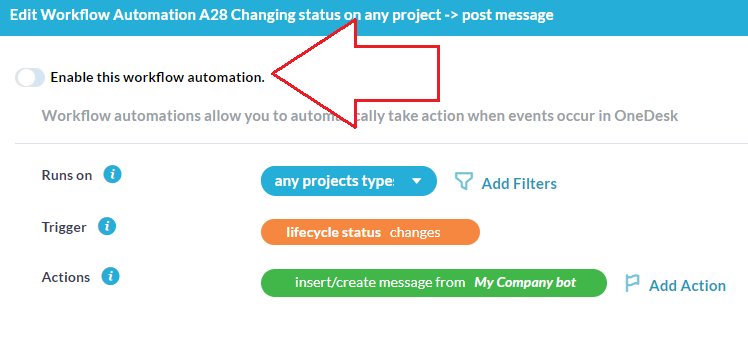
系统电子邮件
系统电子邮件不是通过自动化发送,而是直接由系统发送。 这些电子邮件通常很重要,因此在某些情况下无法禁用(即密码重置电子邮件)。 无法禁用的电子邮件有一个透明的切换按钮。 通过关闭每个电子邮件来禁用其他系统电子邮件。
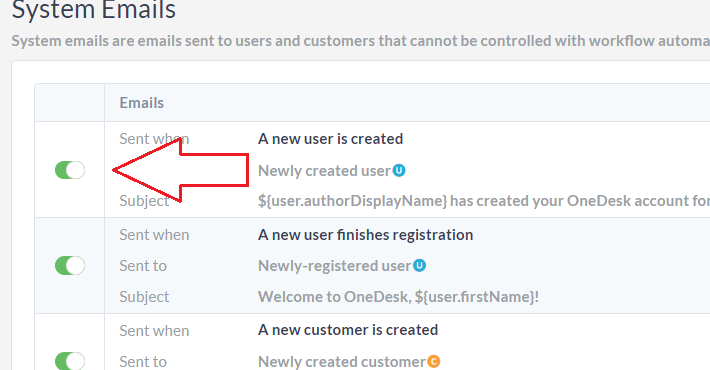
重要提示:完成测试后,不要忘记重新打开电子邮件! 为此,请遵循相同的步骤并确保打开右上角的“显示非活动电子邮件”,否则您将看不到非活动电子邮件。
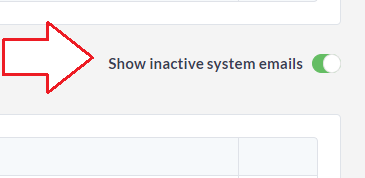
关闭每个用户的电子邮件和通知
您可以只为自己或其他用户关闭它们,而不是禁用所有电子邮件或通知。 转到用户应用程序并双击所需的用户。
要在 Onedesk 内接收有关消息的通知,但不接收任何电子邮件集:
- “通过电子邮件发送新消息通知”到 Never。
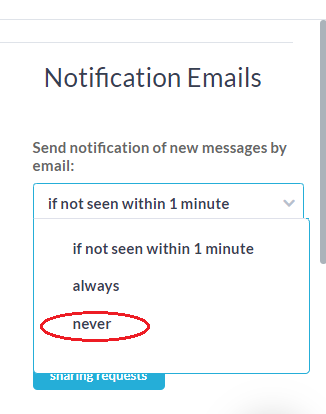
要完全不接收通知,请选择:
- “没有客户信息”
- “没有回复客户”
- “没有内部消息”
- “通过电子邮件发送新消息通知:从不”
并取消选中以下内容:
- “包括机器人和自动化消息”
- “用户分配更改”
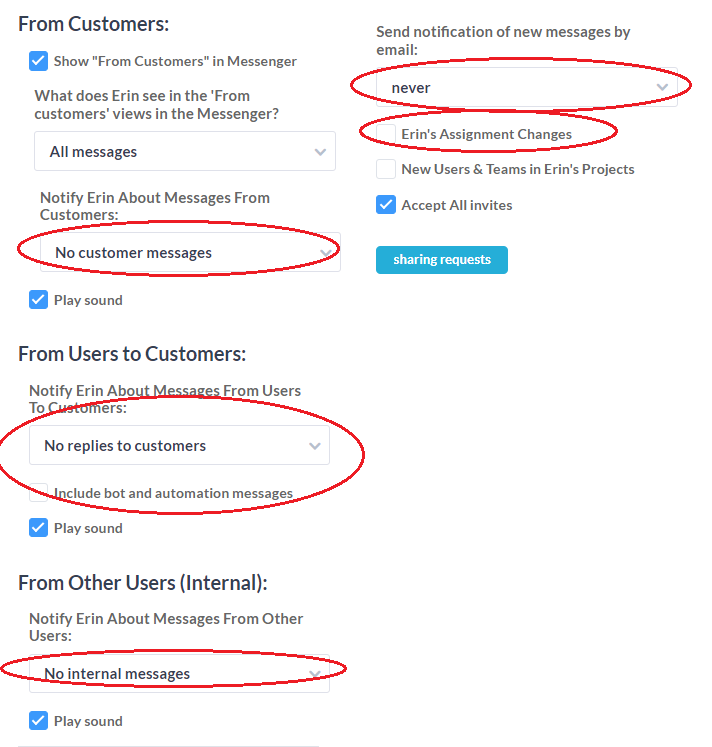
有关这些设置的更深入信息,请参阅:用户通知
注意:测试完成后不要忘记打开用户的通知。
停用客户
如果您想在不向客户发送垃圾邮件的情况下尝试某些操作,但又不想禁用通知,您可以暂时停用客户。 停用不会删除客户,他们的所有信息都将保留。 但是,只要通知被停用,客户就不会收到通知。 完成后,您可以重新激活客户。 为此,请转到您的客户应用程序。 选择客户旁边的操作图标(三个点)并选择停用。 要重新激活,请按照相同的步骤操作。
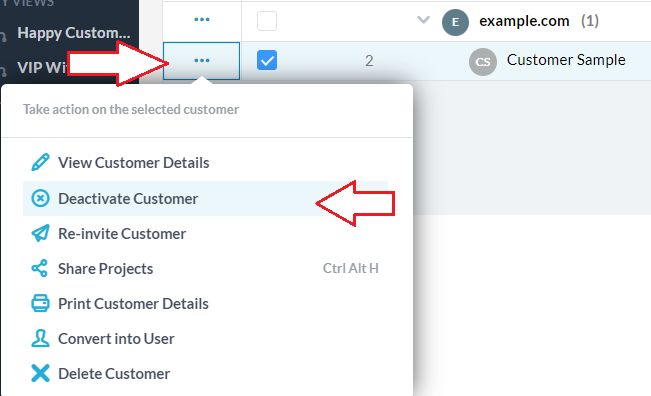
关闭所有外发电子邮件
您可以通过转到管理关闭所有外发电子邮件 –>电子邮件 –>设置 –>电子邮件过滤器。 关闭“关闭所有外发电子邮件”。 在此期间发送的任何电子邮件都不会发送。 因此,请记住在完成后重新打开此设置。